Maison >Problème commun >Comment afficher et supprimer votre historique de localisation sur iPhone
Comment afficher et supprimer votre historique de localisation sur iPhone
- 王林avant
- 2023-04-15 17:07:034034parcourir
Vous pouvez utiliser votre iPhone ou iPad pour consulter votre historique de localisation si vous souhaitez savoir où vous étiez la semaine dernière. De plus, si vous utilisez Google Maps, vous pouvez obtenir de nombreuses informations spécifiques sur votre emplacement. Cet article contient les étapes suivantes qui vous montreront comment afficher un résumé de l'historique de localisation de l'iPhone. Vous pourriez être surpris de constater qu'iOS mémorise la date, l'heure et l'emplacement des lieux où vous vous rendez et les localise même sur une carte pour vous. Cela ne devrait pas surprendre, car toutes les grandes entreprises et applications technologiques disposent d’une sorte de fonction de suivi de localisation. Tout le monde le fait, y compris Twitter, Facebook, Apple et Google. Chaque organisation utilise différentes méthodes pour exploiter les données. Par exemple, Apple affirme ne partager vos données avec personne et ne garder une trace que des principaux sites Web que vous avez visités dans le passé. Google, en revanche, enregistre soigneusement chaque action que vous entreprenez, surtout si vous utilisez Google Maps.
Vérifiez l'historique de localisation sur iPhone
Étape 1 : ouvrez « Paramètres » sur votre iPhone
Étape 2 : accédez à « Confidentialité et sécurité » depuis l'écran Paramètres.
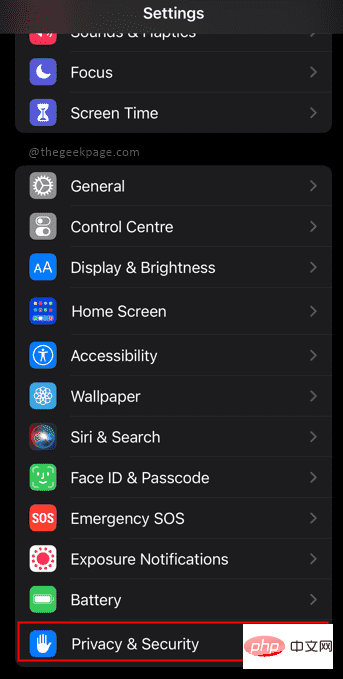
Étape 3 : Sélectionnez "Services de localisation" dans le menu "Confidentialité".
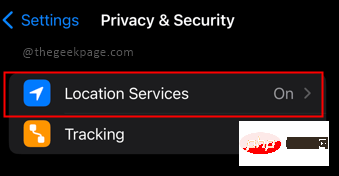
Étape 4 : Faites défiler vers le bas et ouvrez "Services système" à partir de l'écran "Services de localisation".
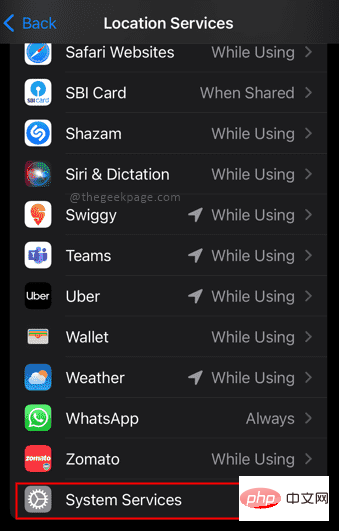
Étape 5 : Sélectionnez "Emplacements importants" dans le menu "Services système".
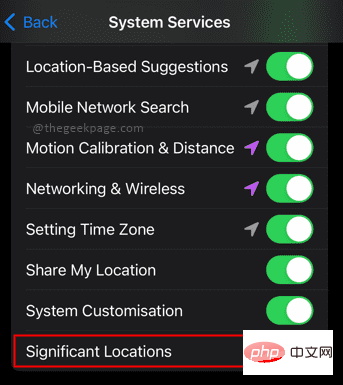
Étape 6 : Faites défiler vers le bas de la page pour afficher la section "Résumé".
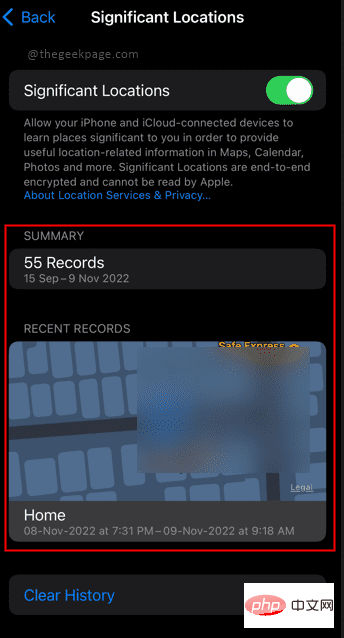
REMARQUE : Dans la section Historique, une carte et une liste des différents endroits que nous avons visités dans la région seront désormais affichées. Si vous avez des problèmes de confidentialité, nous vous recommandons de désactiver le bouton emplacements importants. Vous pouvez maintenant voir un gros plan de l'emplacement sélectionné, ainsi qu'une liste des heures et des dates auxquelles vous avez visité l'emplacement. Vous pouvez également choisir d'effacer votre historique de localisation en sélectionnant Effacer l'historique en bas. Les emplacements que vous visitez seront affichés sous forme de résumé. Pour voir tous les lieux visités, vous aurez besoin d'un livre Apple Mac.
Ce qui précède est le contenu détaillé de. pour plus d'informations, suivez d'autres articles connexes sur le site Web de PHP en chinois!
Articles Liés
Voir plus- Quels sont les établissements de formation d'ingénieur logiciel PHP ?
- Qu'est-ce qu'un serveur de fichiers
- Les applications Microsoft sur Windows 11 22H2 rencontrent des problèmes après la restauration du système
- Comment désactiver la mise en évidence de la recherche dans Windows 11 ?
- La dernière mise à jour de Microsoft Outlook pour Android introduit la fonctionnalité de prédiction de texte

